Win11系统时间不同步如何解决
Win11系统时间不同步如何解决?使用win11系统的时候,发现电脑右下角的时间和真实时间不一致,这样他平时使用win11的时候就很不方便,希望可以让电脑自动校正时间,但是他们不知道应该如何操作,如果你不知道如何解决这个情况,小编下面整理了Win11系统时间不同步解决办法,感兴趣的话,跟着小编一起往下看看吧!

Win11系统时间不同步解决办法
首先,在Win11中点击开始菜单,它位于任务栏的中间位置。在开始菜单中点击图标形状类似齿轮的设置选项,如图所示

2、在进入Settings (设置)窗口后,单击Time & Language选项,如图所示;
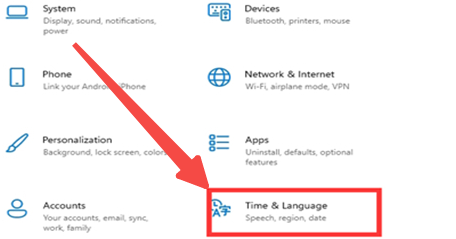
3、接着在Time & Language Home Settings窗口中,在左侧点击Date & time选项,右侧打开Set time automatically,就可以自动设置时间,打开Set time zone automatically,可以自动设置地区。只需关闭自动设置时间,您就可以手动设置日期和时间,如下图所示。

以上就是【Win11系统时间不同步如何解决-Win11系统时间不同步解决办法】全部内容了,更多精彩教程尽在本站!
以上是Win11系统时间不同步如何解决的详细内容。更多信息请关注PHP中文网其他相关文章!

热AI工具

Undresser.AI Undress
人工智能驱动的应用程序,用于创建逼真的裸体照片

AI Clothes Remover
用于从照片中去除衣服的在线人工智能工具。

Undress AI Tool
免费脱衣服图片

Clothoff.io
AI脱衣机

AI Hentai Generator
免费生成ai无尽的。

热门文章

热工具

记事本++7.3.1
好用且免费的代码编辑器

SublimeText3汉化版
中文版,非常好用

禅工作室 13.0.1
功能强大的PHP集成开发环境

Dreamweaver CS6
视觉化网页开发工具

SublimeText3 Mac版
神级代码编辑软件(SublimeText3)
 deepseek服务器繁忙怎么解决
Mar 12, 2025 pm 01:39 PM
deepseek服务器繁忙怎么解决
Mar 12, 2025 pm 01:39 PM
DeepSeek:火爆AI遭遇服务器拥堵,如何应对?DeepSeek作为2025年开年爆款AI,免费开源且性能媲美OpenAIo1正式版,其受欢迎程度可见一斑。然而,高并发也带来了服务器繁忙的问题。本文将分析原因并提供应对策略。DeepSeek网页版入口:https://www.deepseek.com/DeepSeek服务器繁忙的原因:高并发访问:DeepSeek的免费和强大功能吸引了大量用户同时使用,导致服务器负载过高。网络攻击:据悉,DeepSeek对美国金融界造成冲击,
 gate.io官方登录网页版 gate.io登录网址2025
Feb 20, 2025 pm 02:09 PM
gate.io官方登录网页版 gate.io登录网址2025
Feb 20, 2025 pm 02:09 PM
Gate.io交易所为用户提供官方登录入口。通过官方网站或移动应用程序,用户可以登录其账户。登录步骤简便,包括输入注册时使用的电子邮件或手机号码,以及密码。为了确保账户安全,建议用户定期更改密码并妥善保管登录信息。此外,文中还提供了针对常见登录问题的解决方法,包括无法登录和密码丢失等情况。
 芝麻开门交易所怎么调成中文
Mar 04, 2025 pm 11:51 PM
芝麻开门交易所怎么调成中文
Mar 04, 2025 pm 11:51 PM
芝麻开门交易所怎么调成中文?本教程涵盖电脑、安卓手机端详细步骤,从前期准备到操作流程,再到常见问题解决,帮你轻松将芝麻开门交易所界面切换为中文,快速上手交易平台。
 芝麻开门交易所app官方下载 芝麻开门交易所官方版下载
Mar 04, 2025 pm 11:54 PM
芝麻开门交易所app官方下载 芝麻开门交易所官方版下载
Mar 04, 2025 pm 11:54 PM
芝麻开门交易所 app 官方下载步骤,涵盖安卓、iOS 系统下载流程,以及常见问题解决方法,助你安全、快速下载,开启加密货币便捷交易。
 芝麻开门交易所网页版登入口 最新版gateio官网入口
Mar 04, 2025 pm 11:48 PM
芝麻开门交易所网页版登入口 最新版gateio官网入口
Mar 04, 2025 pm 11:48 PM
详细介绍芝麻开门交易所网页版登入口操作,含登录步骤、找回密码流程,还针对登录失败、无法打开页面、收不到验证码等常见问题提供解决方法,助你顺利登录平台。
 买币无法付款怎么办?买币为什么会被冻结?
Mar 05, 2025 pm 06:45 PM
买币无法付款怎么办?买币为什么会被冻结?
Mar 05, 2025 pm 06:45 PM
在数字货币交易平台进行交易时,最令人担忧的情况莫过于买币后卖家未放币或买家无法付款。这两种情况都会严重影响后续交易。本文将重点讲解买家无法付款的应对方法。买币无法付款怎么办?遇到无法付款的情况,首先应检查自身支付方式及账户状态,其次确认网络及交易平台是否正常运行。若问题依旧,联系平台客服通常是最有效的解决途径。以下是一些更详细的解决方法:支付方式问题:部分银行或信用卡机构可能限制加密货币相关交易,尤其涉及国际支付。建议尝试联系银行或信用卡公司了解限制情况并寻求临时解除;或改用其他支付方式,
 币安注销帐号教学:推荐码没输入怎么办?删除帐号重新注册!
Mar 04, 2025 am 07:06 AM
币安注销帐号教学:推荐码没输入怎么办?删除帐号重新注册!
Mar 04, 2025 am 07:06 AM
彻底了解币安账户删除流程及注意事项!本文将详细指导您如何删除币安账户,并提供在删除前需要检查的关键事项。删除币安账户的原因分析用户可能出于以下原因选择删除币安账户:未填写推荐码:许多用户在注册时未填写推荐码,错失手续费优惠。由于币安不支持事后补填,删除账户并重新注册是唯一解决方法。更换交易所:用户可能因界面、功能或验证流程等原因选择更换交易所,并决定删除币安账户。安全顾虑:交易所安全事件可能导致用户担忧,选择删除账户以降低风险。删除币安账户流程请务必在删除账户前确






